Python下载:
https://www.python.org/
编辑器:JetBrains PyCharm Community Edition下载:
https://www.jetbrains.com/pycharm/
第三方库下载:
https://pypi.org/project/pip/
【第一步】
解压到E盘(任意地址)
【第二步】
cmd命令,找到文件夹路径,并进去(附上我的路径:E:\pip-19.0.3)
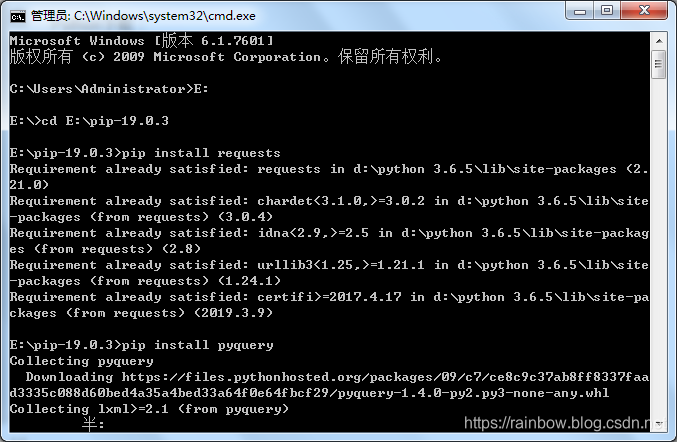
【第三步】
需要什么就用:pip install 名称
例如:
request
pip install request
回车即可。
- 当执行pip安装命令时出现警告时;
- 输入python -m pip install --upgrade pip命令;
- 回车后执行,下载更新内容,提示Successfully后,表示升级成功;
- 再次执行pip install命令,无WARNING警告提示;
























 9705
9705

 被折叠的 条评论
为什么被折叠?
被折叠的 条评论
为什么被折叠?








